vscode代碼diff視圖對(duì)比失敗的解決方法包括:1. 檢查文件編碼,確保兩個(gè)文件使用相同的編碼方式,如utf-8;2. 確認(rèn)git已正確安裝并配置,可在終端輸入git –version檢查;3. 檢查vs code的diff工具設(shè)置,確保選擇了合適的diff工具,例如git;4. 嘗試重啟vs code以清除臨時(shí)性問題;5. 更新vs code到最新版本以避免bug;6. 檢查文件權(quán)限,確保對(duì)文件有讀取權(quán)限;7. 排除插件沖突,禁用所有插件后逐個(gè)啟用排查;8. 使用git命令行工具進(jìn)行比較,如git diff file1.txt file2.txt;9. 清除vs code緩存,刪除對(duì)應(yīng)系統(tǒng)的緩存文件夾;10. 嘗試其他diff工具,如beyond compare、meld等;11. 檢查git倉庫狀態(tài),確保沒有未提交的更改;12. 若更新vs code后出錯(cuò),可嘗試降級(jí)版本或重置設(shè)置;13. 檢查插件兼容性,排除不兼容新版本的插件;14. 報(bào)告bug至vs code的github倉庫;15. 更新git到最新版本以確保兼容性。
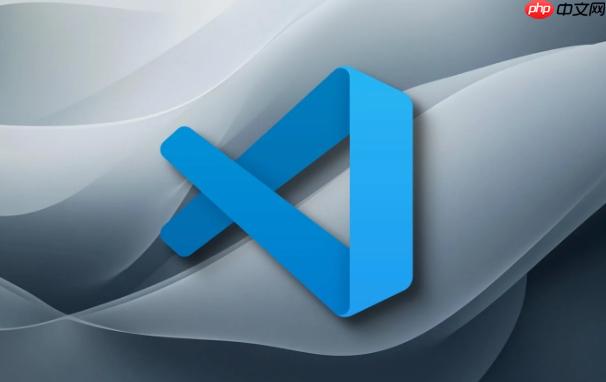
通常,vscode代碼Diff視圖對(duì)比失敗,可能是因?yàn)槲募幋a問題、Git配置不正確,或者VS Code本身的一些小故障。別慌,一步步排查,總能解決。
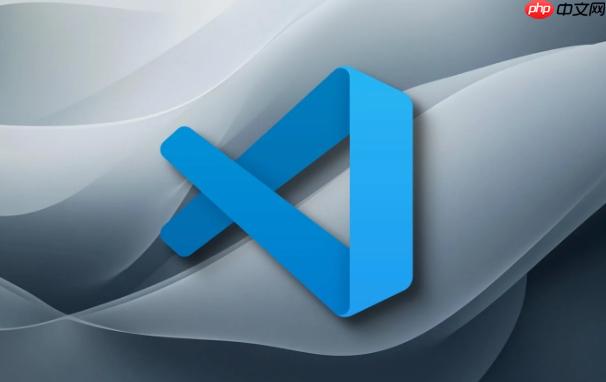
文件編碼問題導(dǎo)致對(duì)比失敗的情況比較常見,確保兩個(gè)文件使用相同的編碼方式,比如UTF-8。Git配置不正確也會(huì)導(dǎo)致VS Code無法正確地進(jìn)行差異比較,檢查Git是否正確安裝并配置。如果以上都沒問題,重啟VS Code試試,很多時(shí)候能解決一些莫名其妙的問題。
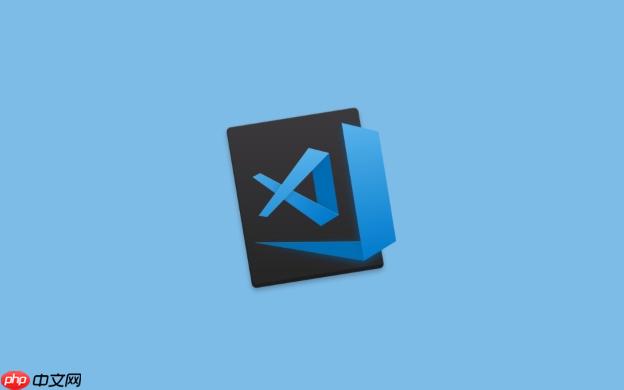
解決方案:
-
檢查文件編碼: 確保兩個(gè)文件使用相同的編碼方式,推薦使用UTF-8。可以在VS Code右下角查看和修改文件編碼。

-
Git配置: 確認(rèn)Git已正確安裝并配置。在終端輸入git –version檢查Git是否可用。如果未安裝,請(qǐng)安裝Git。
-
VS Code設(shè)置: 檢查VS Code的diff工具配置。打開設(shè)置(Ctrl + , 或 Cmd + ,),搜索diff tool,確保選擇了合適的diff工具,例如Git。
-
重啟VS Code: 嘗試重啟VS Code,清除緩存,有時(shí)候能解決一些臨時(shí)性問題。
-
更新VS Code: 確保VS Code是最新版本。過時(shí)的版本可能存在一些Bug。
-
檢查文件權(quán)限: 確認(rèn)你對(duì)要比較的文件有讀取權(quán)限。
-
排除插件沖突: 禁用所有插件,然后逐個(gè)啟用,看是否是某個(gè)插件導(dǎo)致了問題。
-
使用Git Diff命令: 如果VS Code自帶的Diff視圖有問題,可以嘗試使用Git命令行工具進(jìn)行比較。例如,git diff file1.txt file2.txt。
VS Code Diff視圖不顯示內(nèi)容怎么辦?
有時(shí)候,VS Code Diff視圖能夠正常打開,但是不顯示任何內(nèi)容。這可能是因?yàn)槲募?nèi)容完全相同,或者VS Code的緩存出現(xiàn)問題。可以嘗試以下方法解決:
-
確認(rèn)文件內(nèi)容是否相同: 仔細(xì)檢查兩個(gè)文件的內(nèi)容,確保它們確實(shí)存在差異。
-
清除VS Code緩存: 關(guān)閉VS Code,刪除VS Code的緩存文件夾。緩存文件夾的位置取決于操作系統(tǒng):
- windows:%APPDATA%CodeCache
- macos:$HOME/Library/Application Support/Code/Cache
- linux:$HOME/.config/Code/Cache
刪除緩存后,重新啟動(dòng)VS Code。
-
嘗試其他Diff工具: 如果問題仍然存在,可以嘗試安裝并使用其他的Diff工具,例如Beyond Compare、Meld等。然后在VS Code設(shè)置中配置使用這些工具。
-
檢查Git倉庫狀態(tài): 如果文件位于Git倉庫中,確保倉庫狀態(tài)正常,沒有未提交的更改。
VS Code版本更新后Diff視圖出錯(cuò)怎么辦?
VS Code版本更新后,有時(shí)候會(huì)出現(xiàn)一些兼容性問題,導(dǎo)致Diff視圖出錯(cuò)。可以嘗試以下方法解決:
-
降級(jí)VS Code版本: 如果問題是由于版本更新引起的,可以嘗試降級(jí)到之前的版本。可以在VS Code官網(wǎng)下載歷史版本。
-
檢查插件兼容性: 某些插件可能與新版本的VS Code不兼容。禁用所有插件,然后逐個(gè)啟用,看是否是某個(gè)插件導(dǎo)致了問題。
-
重置VS Code設(shè)置: 備份VS Code設(shè)置,然后重置VS Code到默認(rèn)設(shè)置。
-
報(bào)告Bug: 如果以上方法都無法解決問題,可能是VS Code本身存在Bug。可以在VS Code的GitHub倉庫中提交issue,向開發(fā)者報(bào)告問題。
-
更新Git: 確保Git也是最新版本,有時(shí)候Git的版本過低也會(huì)導(dǎo)致Diff出現(xiàn)問題。
.jpg)

















.png)
